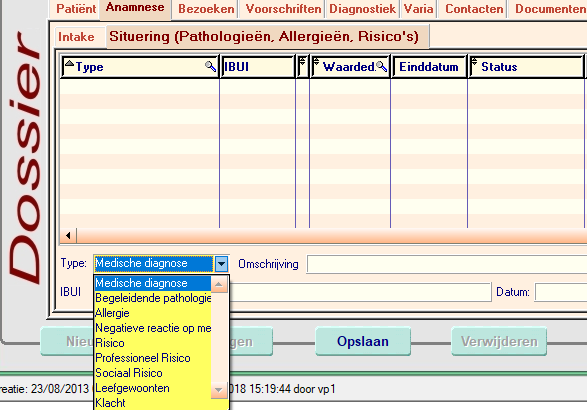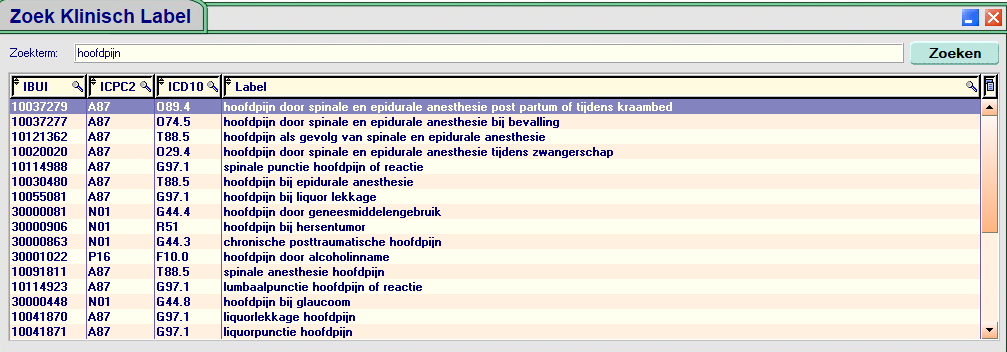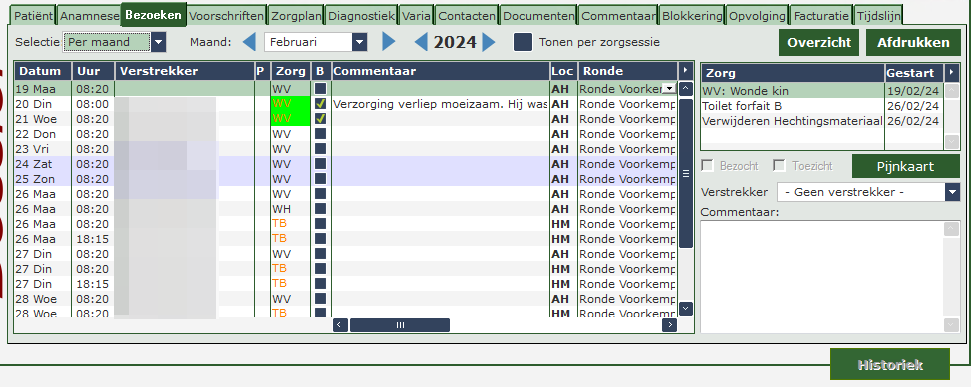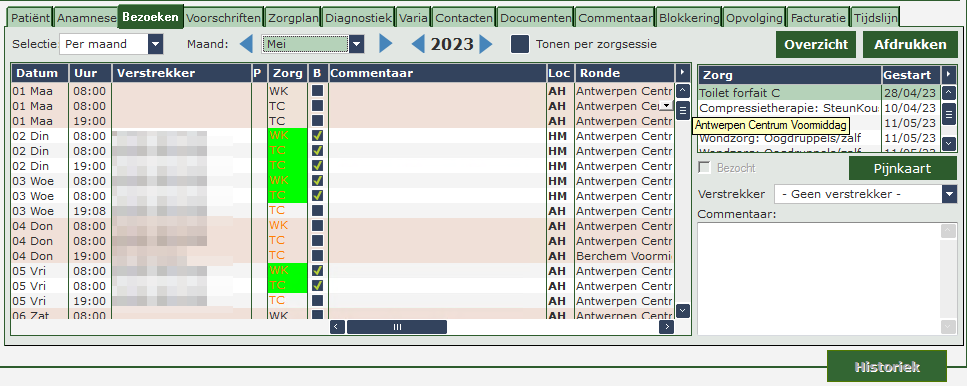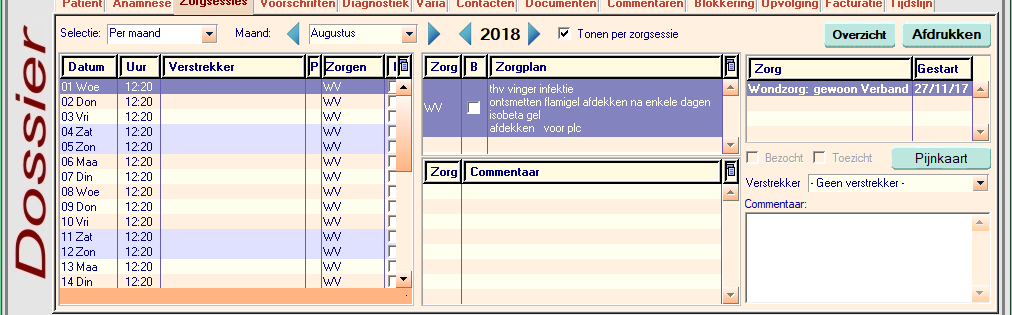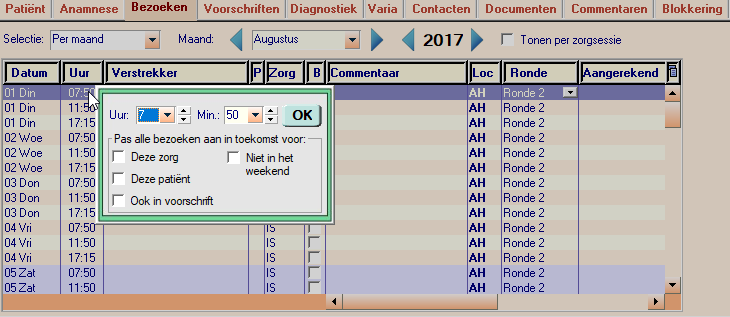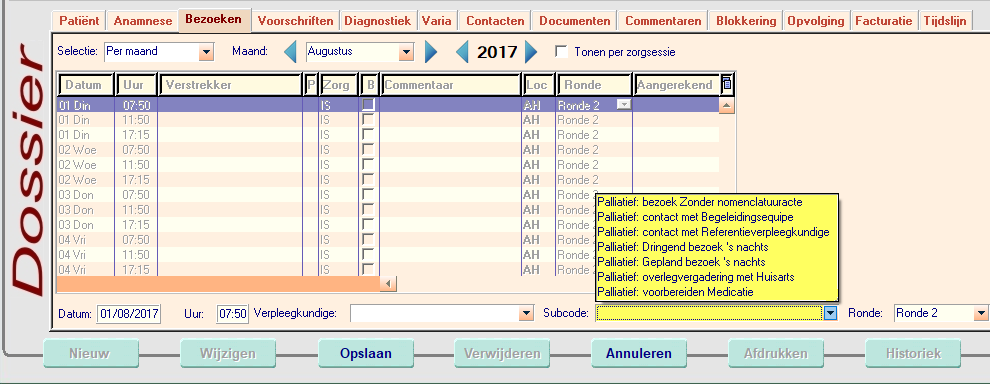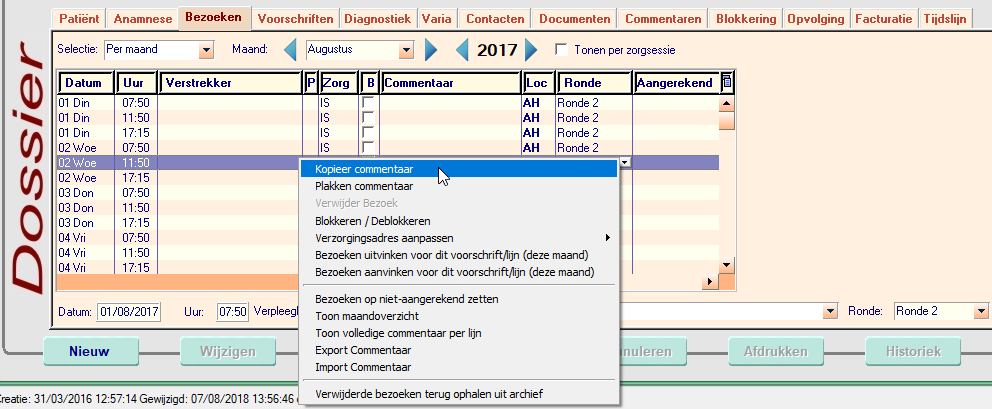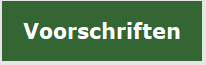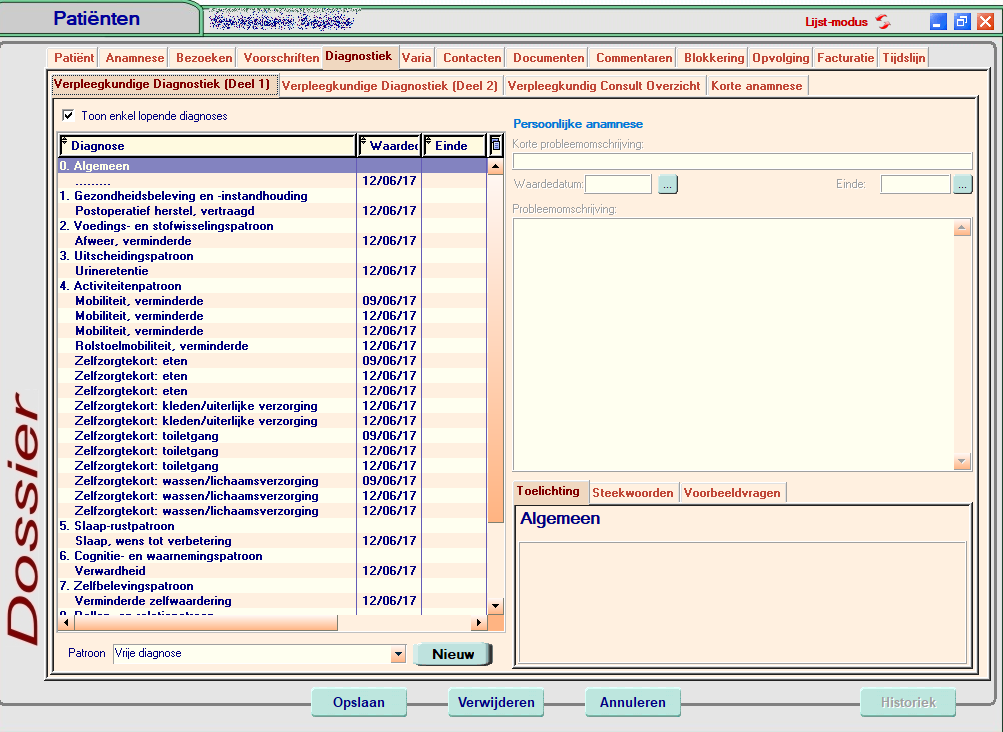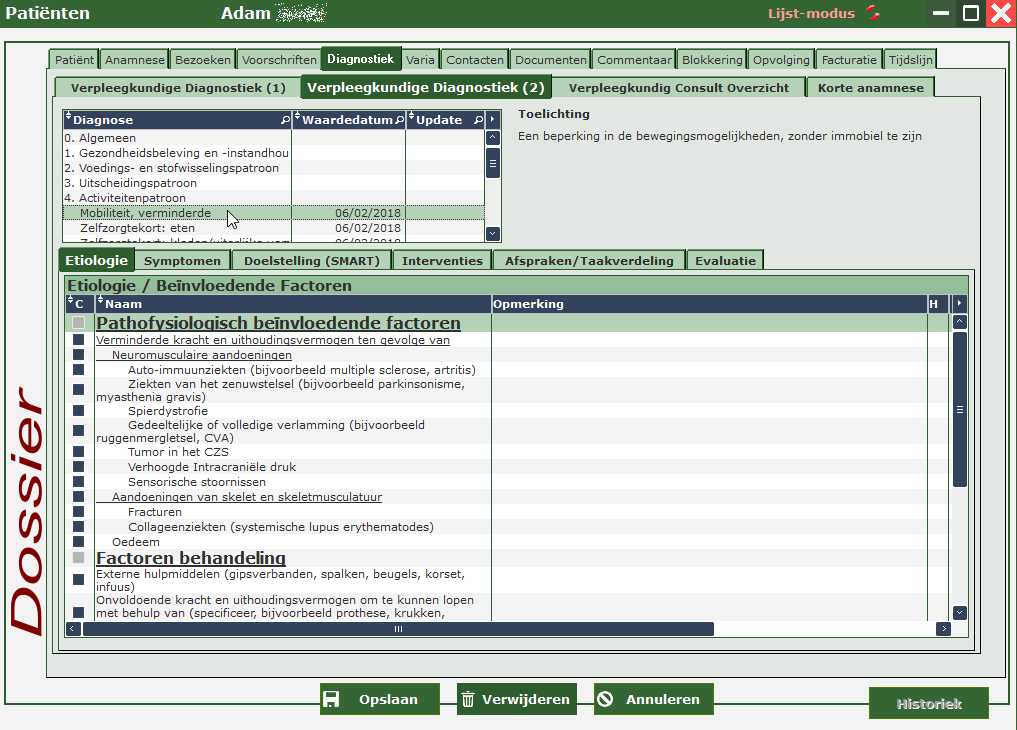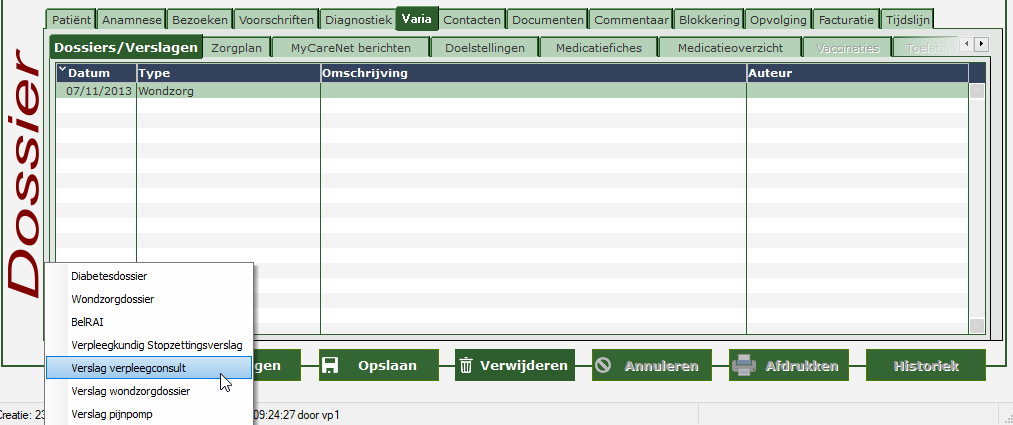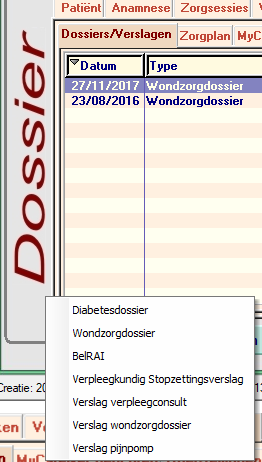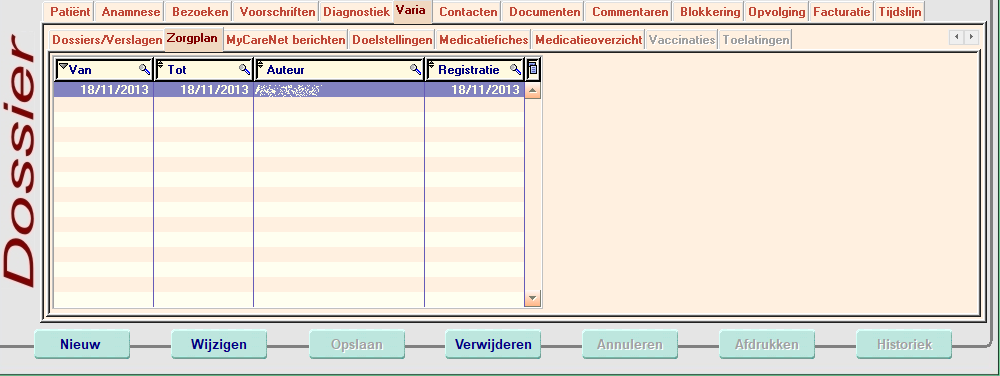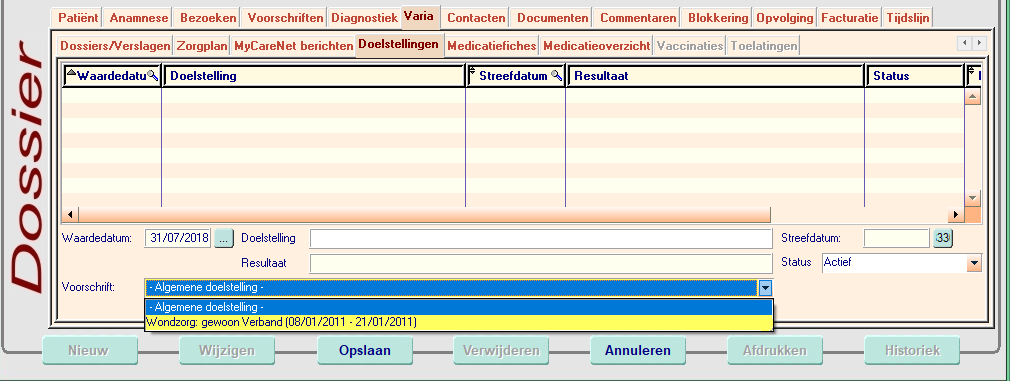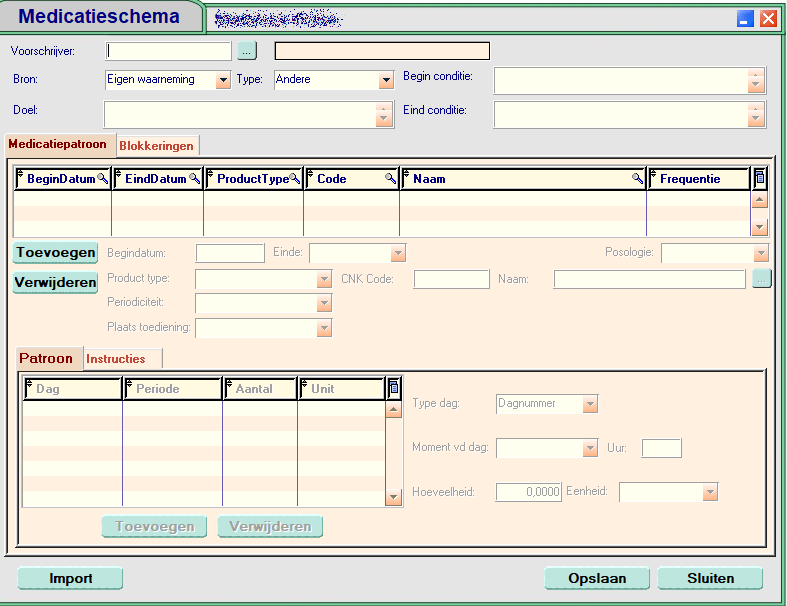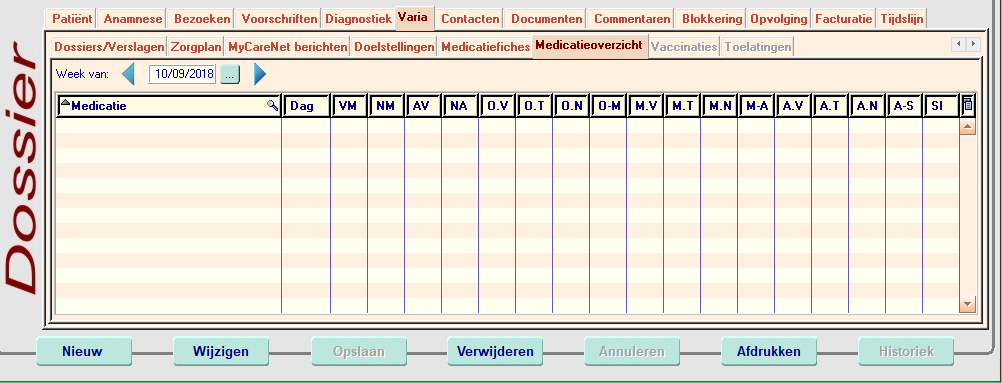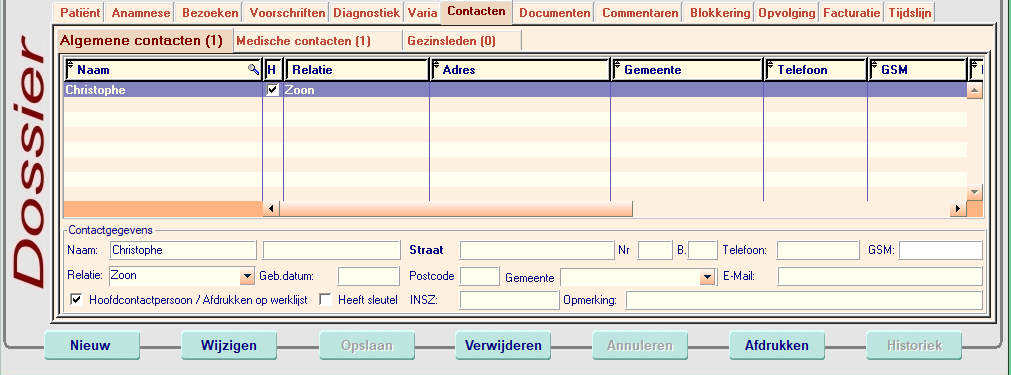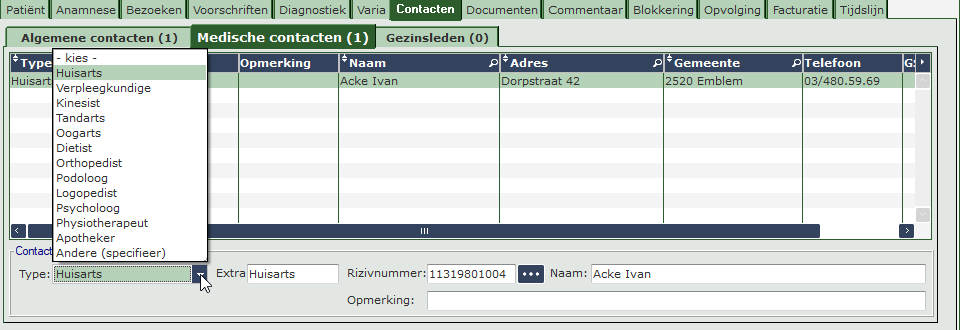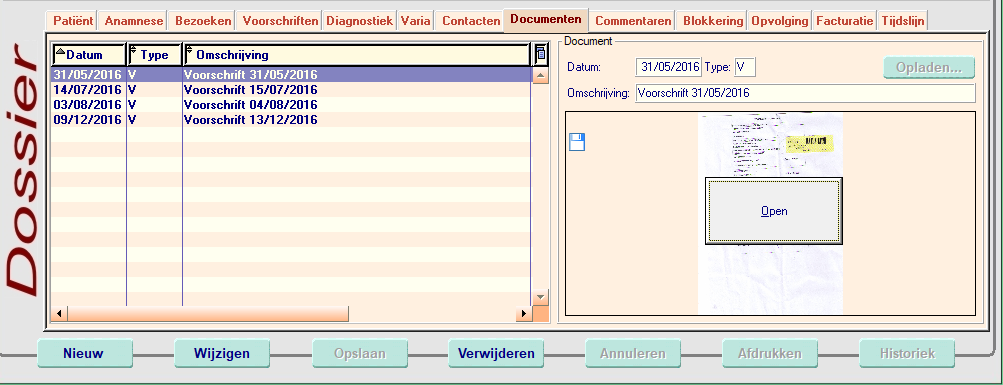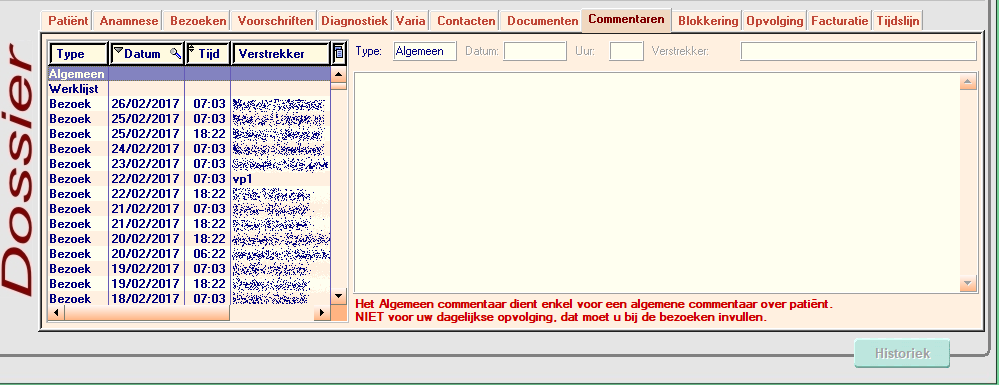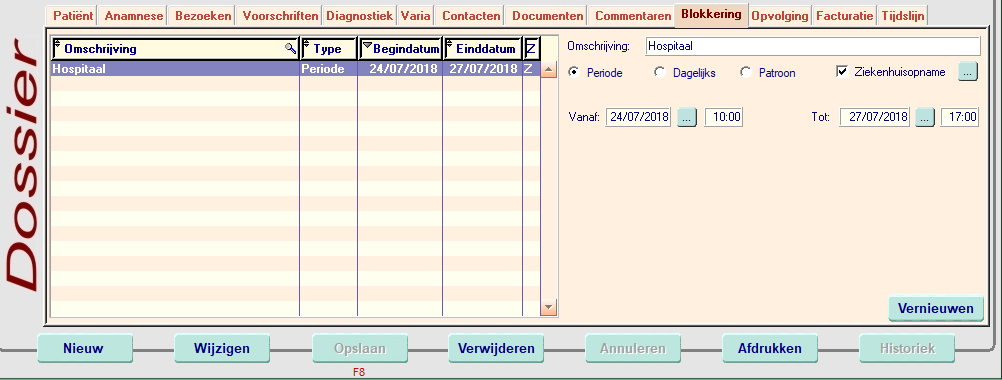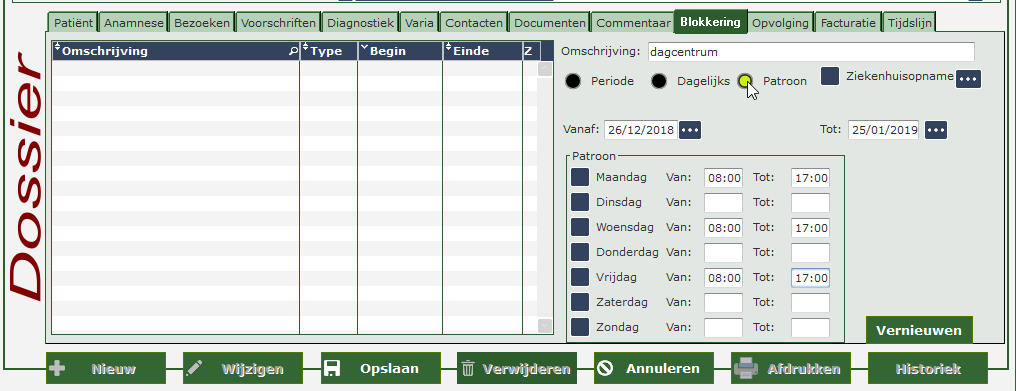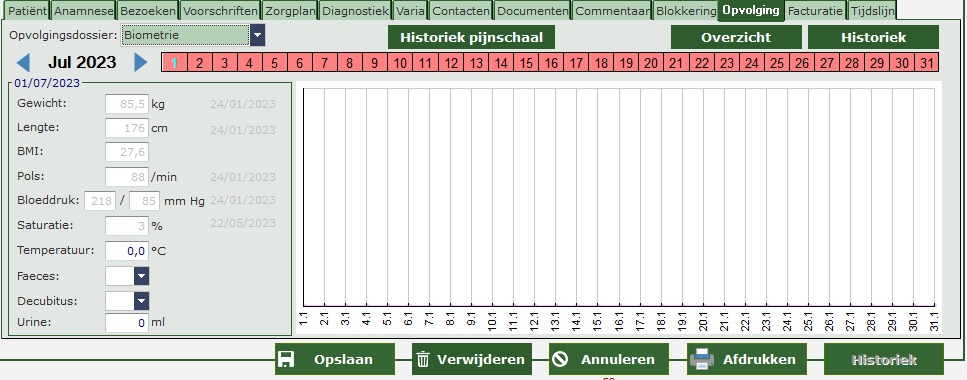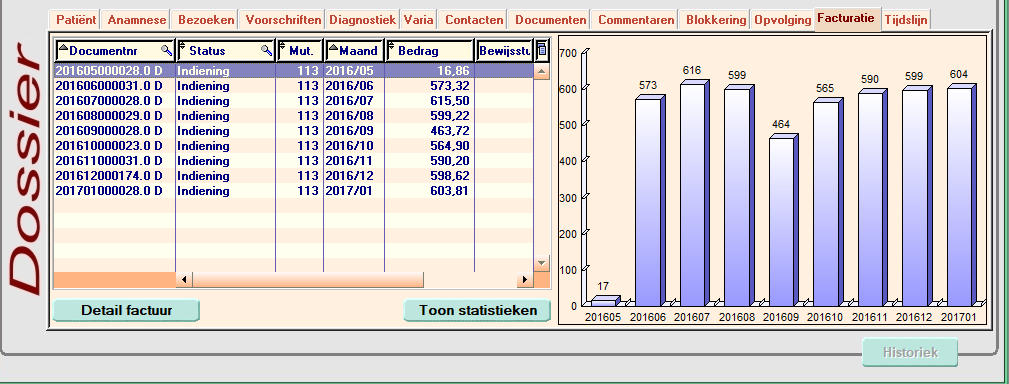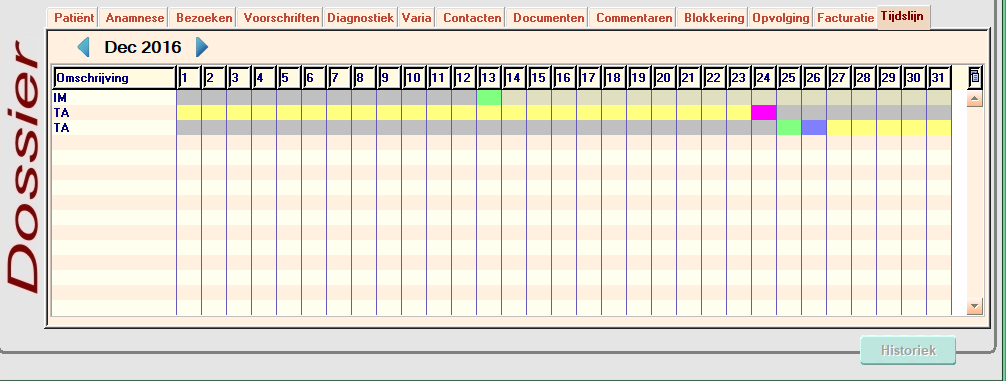Patiëntenscherm: verschil tussen versies
| Regel 74: | Regel 74: | ||
[[Bestand:Bezoekenpalliatief.png]] | [[Bestand:Bezoekenpalliatief.png]] | ||
Met de rechtermuisknop kan | Met de rechtermuisknop kan je een aantal functies activeren als je klikt op een reeds toegewezen bezoek: | ||
[[Bestand:Bezoekenfuncties.png]] | [[Bestand:Bezoekenfuncties.png]] | ||
| Regel 80: | Regel 80: | ||
*Kopieer commentaar: kopieer de commentaar van een lijn (Ctrl C) | *Kopieer commentaar: kopieer de commentaar van een lijn (Ctrl C) | ||
*Plakken commentaar: Plak het gekopieerd commentaar op een ander tijdstip (andere lijn) | *Plakken commentaar: Plak het gekopieerd commentaar op een ander tijdstip (andere lijn) | ||
*Blokkeren/deblokkeren: | *Blokkeren/deblokkeren: bezoeken tijdelijk blokkeren, bv. bij ziekenhuisopname | ||
*Verzorgingsadres aanpassen | *Verzorgingsadres aanpassen | ||
*Bezoeken '''uit'''vinken voor dit voorschrift: elk bezoek van deze maand wordt uitgevinkt (op niet-bezocht gezet) | *Bezoeken '''uit'''vinken voor dit voorschrift: elk bezoek van deze maand wordt uitgevinkt (op niet-bezocht gezet) | ||
*Bezoeken '''aan'''vinken voor dit voorschrift: alle bezoeken worden op bezocht gezet | *Bezoeken '''aan'''vinken voor dit voorschrift: alle bezoeken worden op bezocht gezet | ||
Versie van 7 aug 2018 13:50
Dit is het hoofdscherm van waaruit de dossiers van de patiënten beheerd worden.
Patiëntenlijst
Algemene gegevens
Anamnese
Intake
De intake omvat een aantal specifieke eigenschappen van de patiënt: - Startdatum diabetisch zorgtraject (de exacte datum weet je vaak pas na een weigering van het ziekenfonds) - Nationaliteit - Beroep - Geboorteplaats - Burgerlijke staat - Bloedgroep - Rolstoelgebruiker of niet
Aflevering bewijsstuk
De wijze waarop het bewijsstuk aan de patiënt wordt afgeleverd. Hier zijn een aantal mogelijkheden:
- Afgifte door verpleegkundige
- Verzending per post
- Verzending via E-Mail: sinds de invoering van de nieuwe GDPR privacy-wetgeving is het niet meer toegelaten om de bewijsstukken via E-Mail af te leveren aangezien dit niet beveiligd is. Schakel best al uw patiënt over op de pBox of afgifte op papier.
- pBox (Online)
Situering (Pathologieën, Allergieën, Risico's, ...)
We onderscheiden verschillende types: - Medische diagnose - Begeleidende pathologie - Allergie - Negatieve reactie op medicatie - Risico - Professioneel risico - Sociaal risico - Leefgewoonte - Klacht
Men kan ook klinische labels opzoeken volgens de IBUI (Belgische Unieke Identificator).
De codes IBUI (= gegevensbank met medische terminologie) zijn gerelateerd aan de thesaurus die in België is ontwikkeld ter ondersteuning van huisartsen.
Bezoeken
De bezoeken worden gecreëerd bij het aanmaken van de Voorschriften.
De selectie van bezoeken per patiënt kan op 2 manieren gebeuren:
- Per maand (selecteer de juiste maand) of
- Met interval: je geeft een begin- en einddatum in waartussen je de bezoeken wil bekijken.
Tevens is er de mogelijkheid om de bezoeken te tonen per zorgsessie:
Door met de rechtermuisknop het uur van een bezoek aan te klikken, kan je het uur van dit specifiek bezoek aanpassen.
Wil je uur veranderen voor elk toekomstig bezoek? Dat kan je gewoon aanvinken, zodat zelfs het voorschrift ook ineens wordt aangepast.
Bij palliatieve patiënten (en enkel deze patiënten) kan men bezoeken toevoegen. De knop "Nieuw" zal onderaan links geactiveerd worden. Je kan de verpleegkundige tevens selecteren voor dat extra bezoek en het Palliatief bezoektype selecteren. Na "Opslaan" wordt het bezoek met de palliatieve subcode geregistreerd tussen de andere bezoeken.
Met de rechtermuisknop kan je een aantal functies activeren als je klikt op een reeds toegewezen bezoek:
- Kopieer commentaar: kopieer de commentaar van een lijn (Ctrl C)
- Plakken commentaar: Plak het gekopieerd commentaar op een ander tijdstip (andere lijn)
- Blokkeren/deblokkeren: bezoeken tijdelijk blokkeren, bv. bij ziekenhuisopname
- Verzorgingsadres aanpassen
- Bezoeken uitvinken voor dit voorschrift: elk bezoek van deze maand wordt uitgevinkt (op niet-bezocht gezet)
- Bezoeken aanvinken voor dit voorschrift: alle bezoeken worden op bezocht gezet
- Bezoeken op niet-aangerekend zetten
- Toon maandoverzicht
- Toon volledige commentaar per lijn
- Export commentaar
- Import commentaar
- Verwijderde bezoeken terug ophalen uit archief
Voorschriften
Het overzicht van de verschillende voorschriften bij de geselecteerde patiënt.
Een gele achtergrond duidt op een toilet, een lichtblauwe achtergrond een STVV.
Diagnostiek
Diagnostiek deel 1
Diagnostiek deel 2
Varia
Dossiers & Verslagen
Wil je een nieuw verslag of dossier aanmaken:
Zorgplan
MyCareNet berichten
Een informatieve lijst van MyCareNet-berichten bij de geselecteerde patiënt.
Doelstellingen
Medicatiefiches
Medicatieoverzicht
Contacten
Algemene contactpersonen
Elke patiënt kan één of meerdere contactpersonen hebben. De hoofdcontactpersoon wordt getoond op de werklijst als je dit onderaan het scherm aanvinkt.
Medische contacten
Documenten
Commentaren
Hierin krijgt u verschillende soorten commentaren die u ook kan wijzigen.
- Algemeen: een algemene commentaar over de patiënt
- Werklijst: een algemene commentaar over de patiënt die altijd vermeld wordt op de werklijst en tablet.
- Bezoek: een commentaar ingevuld op een bezoek.
Blokkering
Blokkering dienen voor periodes waarin de patiënt niet verzorgd moeten worden omwille van bijvoorbeeld een ziekenhuisopname of vakantie.
Er zijn 3 verschillende types van blokkeringspatronen die u kan gebruiken:
- Periode
- Dagelijks
- Patroon
Opvolging
Facturatie
Een overzicht van de facturen van de geselecteerde patiënt.
Tijdslijn
Visualisatie van de lopende zorgen op een tijdslijn per maand.